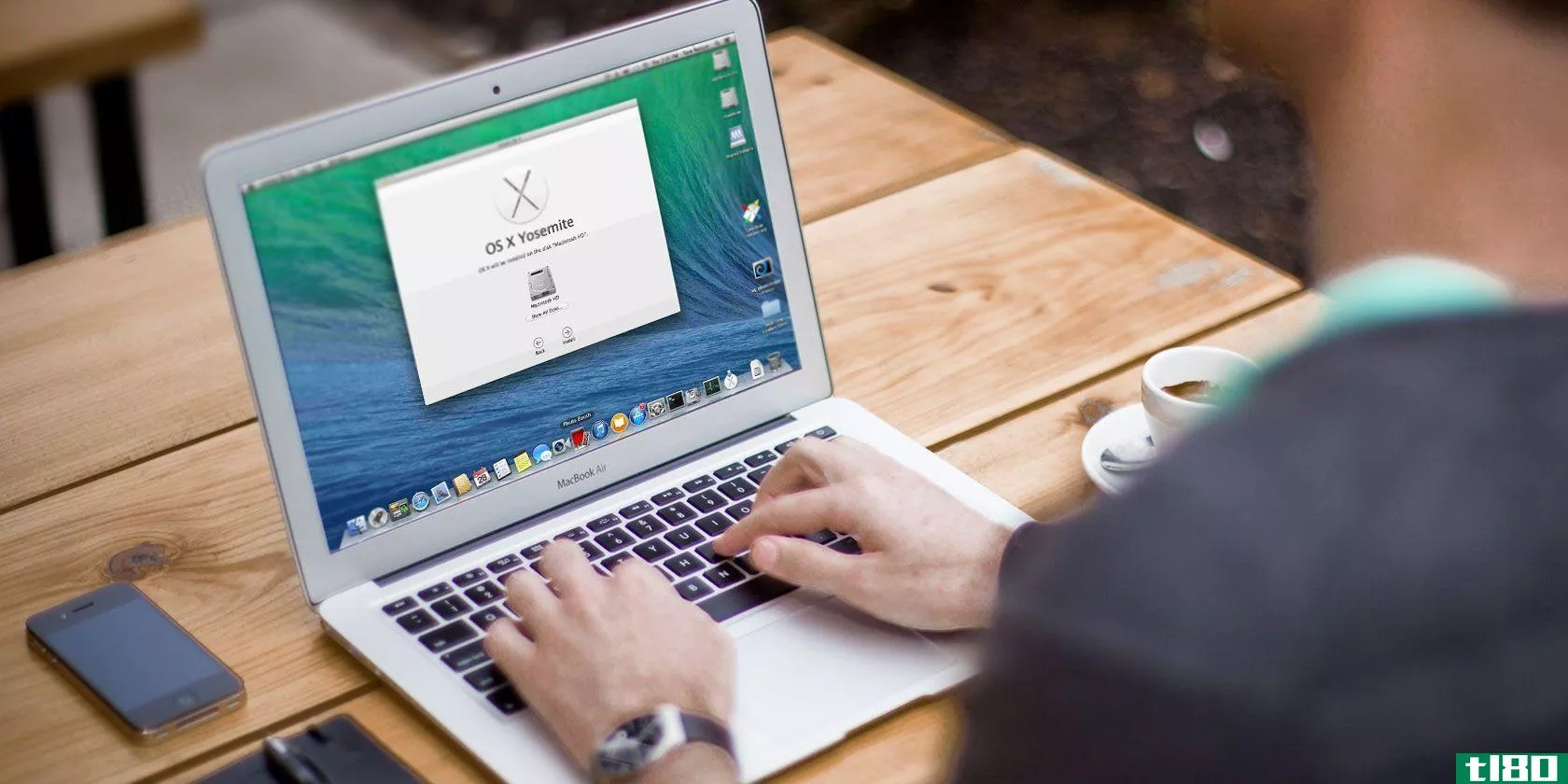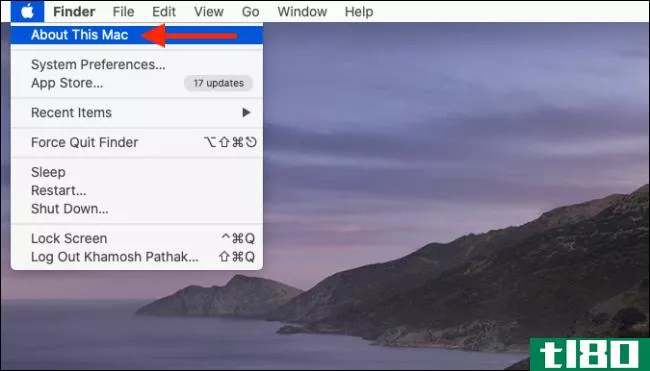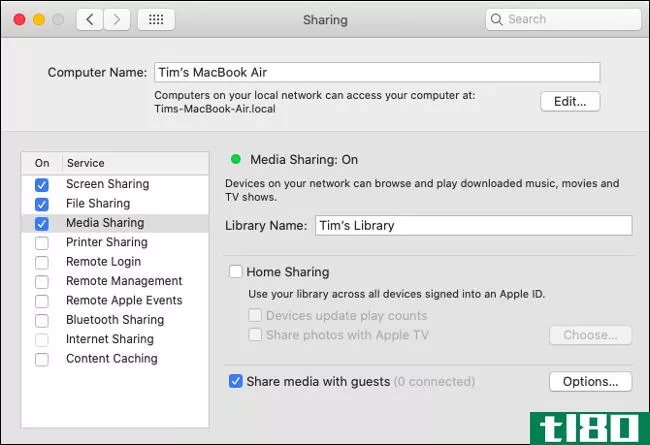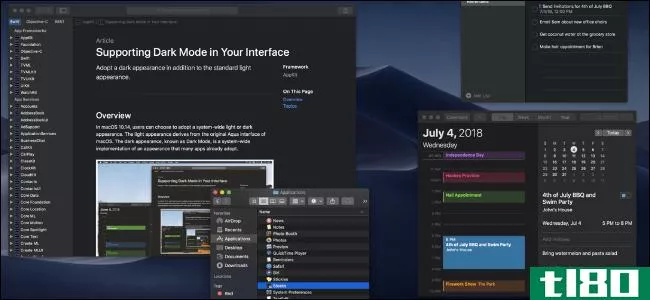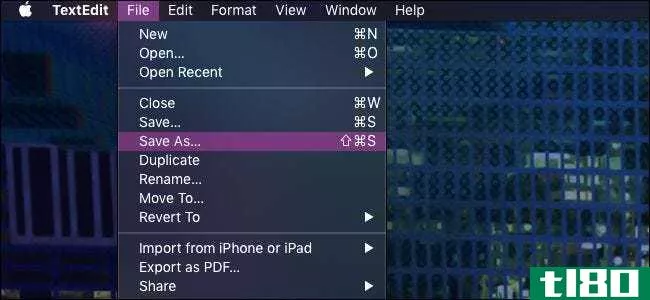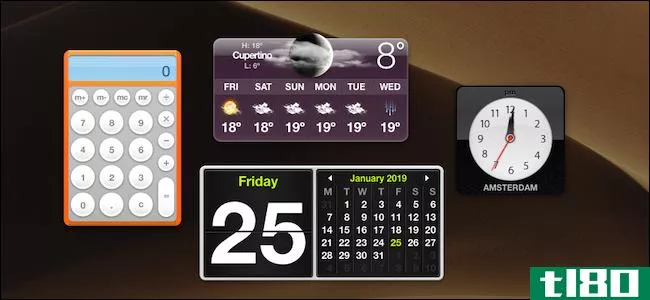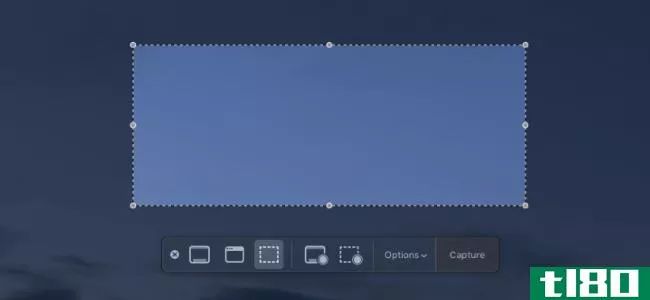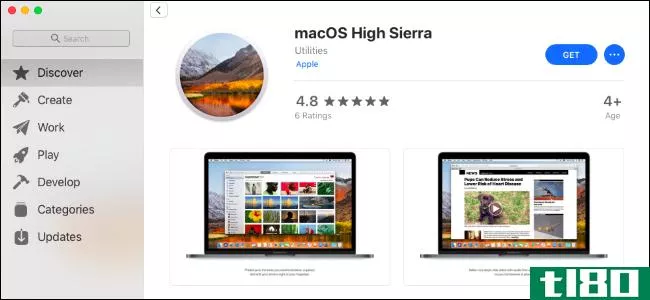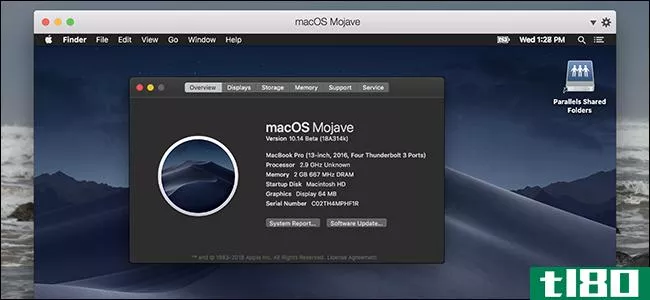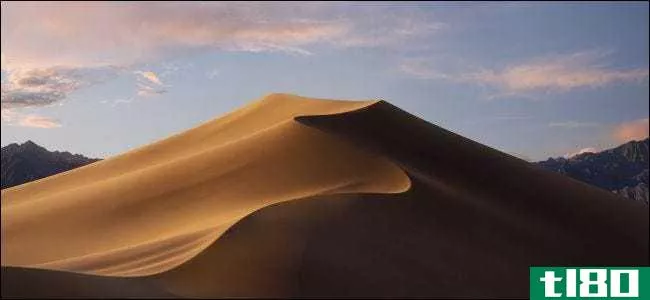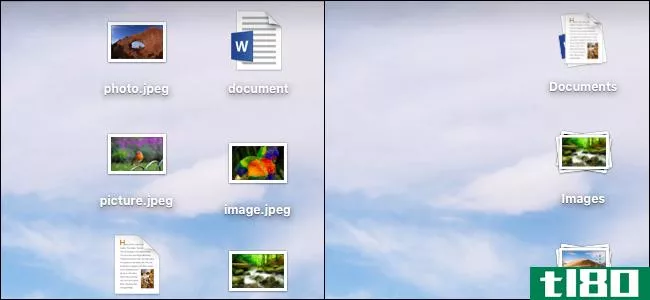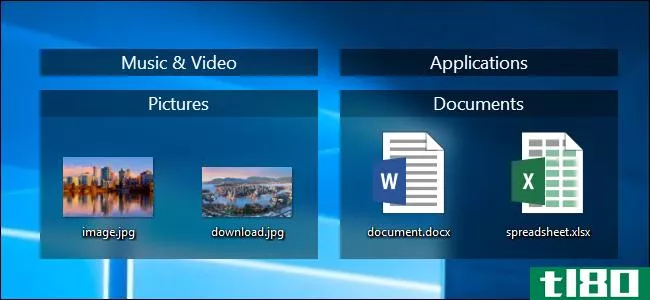如何在macos mojave上创建自己的快速操作
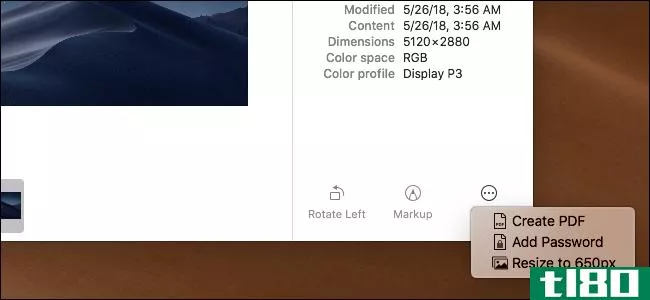
苹果的macOS Mojave有了新的“快速操作”,你可以用它来旋转图像,签署PDF文件,并在Finder中的文件上执行其他任务。您也可以使用Automator创建自己的快速操作
快速操作显示在查找器的预览窗格中,以及在控制单击或右键单击文件时出现的上下文菜单中。它们也可以出现在MacBook触摸栏上。
启动finder并创建上下文工作流
打开Mac附带的Automator应用程序开始。要使用Spotlight search启动它,请按Command+Space,键入“Automator”,然后按Enter。
您还可以导航到Finder>Applicati***>Automator。
相关信息:macOS 10.14 Mojave中的所有新功能,现已推出
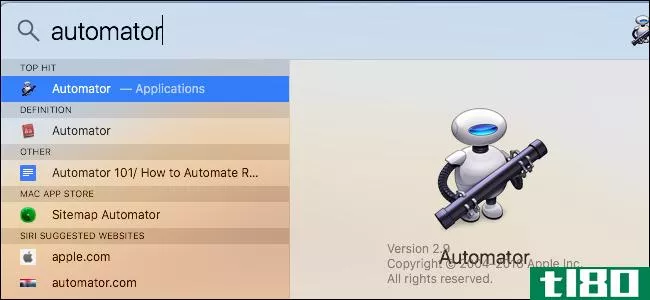
单击“新建文档”开始。
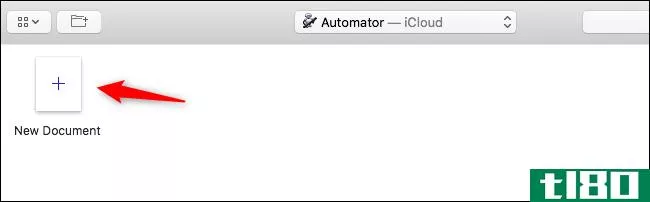
选择“上下文工作流”以创建快速操作。单击“选择”创建新工作流。
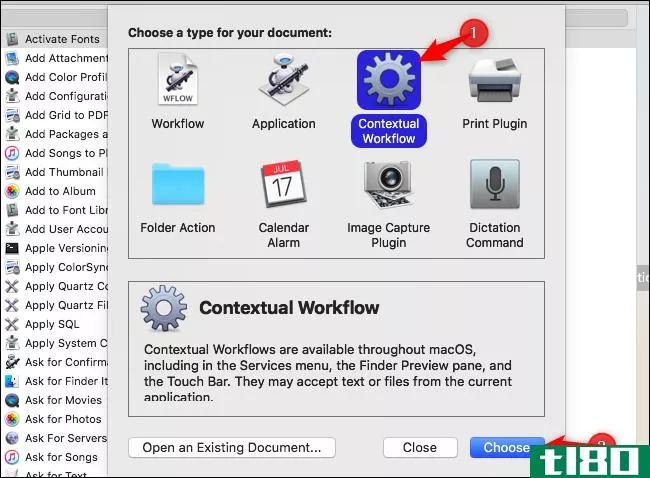
添加您的操作
如果您以前使用过Automator,那么应该熟悉这个过程。如果你还没用过自动机,它还是很简单的。您将使用窗口左侧的“库”窗格向窗口右侧的工作流添加一个或多个操作。然后配置这些操作,然后保存工作流。
例如,我们将创建一个将图像调整为特定大小的快速操作来演示此过程。我们不想调整原稿的大小。相反,我们将让工作流为每张照片创建一个新副本,然后调整副本的大小。
首先,单击“库”下的“文件和文件夹”类别,找到“复制查找器项目”操作,然后将其拖动到右侧窗格。此操作将复制提供的照片并将其保存到其他文件夹。如果我们想把文件和原件放在同一个文件夹中,我们可以添加“复制查找项”操作。
您可以在窗口的左下角看到每个操作的详细描述。
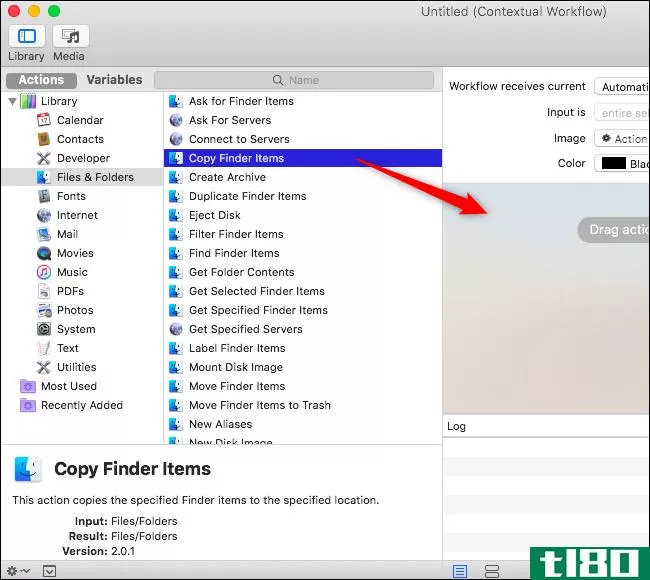
接下来,单击“库”下的“照片”类别,在列表中找到“缩放图像”,然后将其拖动到右侧窗格。此操作将调整图像的大小。

现在,再次单击“文件和文件夹”,找到“重命名查找器项目”,并将操作拖到工作流窗格。此操作将重命名已调整大小的图像。

系统将询问您是否要添加“Copy Finder Items”操作以保留原始文件。但是,我们已经将此操作添加到工作流中,因此可以单击“不添加”按钮。
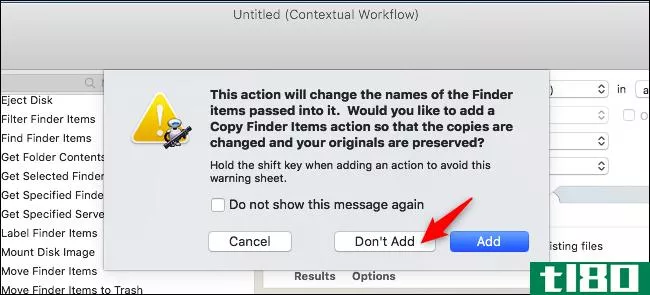
配置工作流
您添加的操作现在将显示在右侧窗格中。你的快速行动将执行顺序,从上到下。使用我们创建的调整图像大小工作流,您提供的文件将被复制、调整大小,然后按顺序重命名。为了精确地控制发生了什么,您可以在右窗格中配置每个操作。
首先,单击窗格顶部的“工作流接收当前”框,然后从下拉菜单中选择“图像文件”。这样可以确保只有在选择了图像文件时才会显示快速操作。
您也可以从“图像”框中为菜单中的选项选择一个图标。
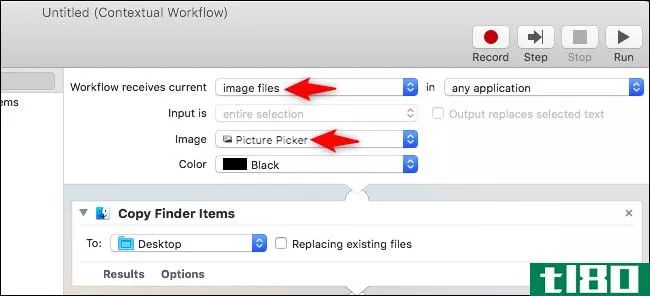
在“复制查找器项目”下,选择要复制文件的位置。默认情况下,该操作会将它们保存到您的桌面,但您可以选择任何其他文件夹。
在“缩放图像”区域中,输入图像的最终大小。假设要将图像的大小调整为650像素宽。您可以选择“调整大小(像素)”并在“缩放图像”下的框中输入“650”。在此处输入像素数时,大小是“图像较长尺寸的像素长度”。也可以输入百分比。
对于重命名查找器项,配置文件的重命名方式。例如,您可以选择“添加文本”并在此处输入“-650”。这些文件的名字后面会加上-650。例如,照片.jpg将生成一个名为Photo-650.jpg的已调整大小的文件。
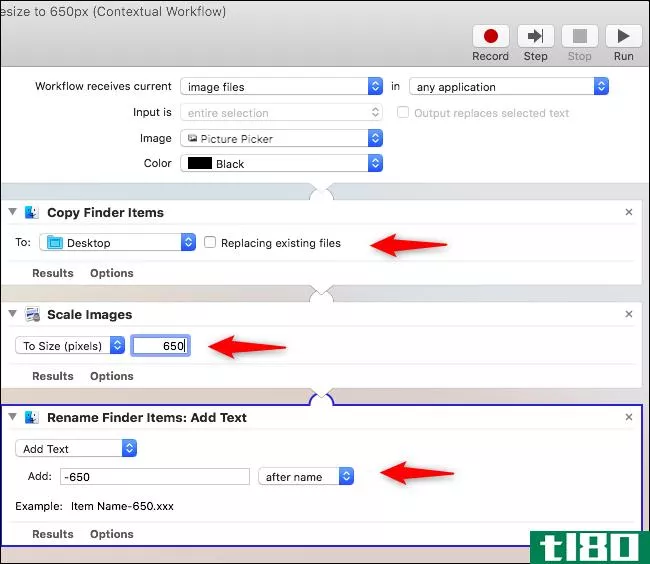
完成后,单击“文件”>“保存”。输入操作的名称。您在此处提供的名称将出现在“快速操作”菜单中。例如,您可以将操作命名为“Resize to 650px”
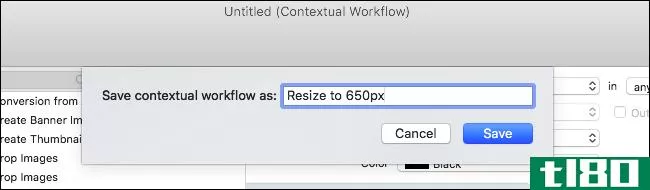
用你的快速行动
您可以在菜单中找到您的操作,该菜单在您控制单击或右键单击图像文件时出现,并在Finder的预览窗格中找到。
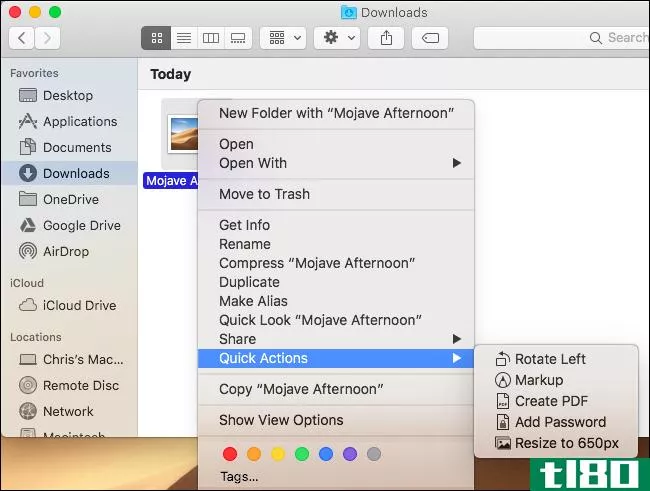
选择一些文件,激活您的快速操作,您创建的工作流将自动执行。
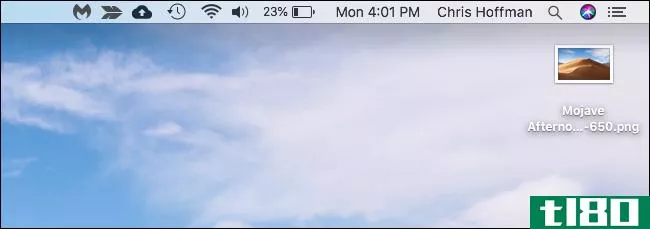
更多想法
快速操作实际上只是一种新型的Finder工作流。要创建快速操作,只需创建“上下文工作流”并配置操作。
Automator包含许多其他可以使用的操作。例如,您可以将“邮件”>“新建邮件”操作添加到上述工作流中,以将调整大小的图像附加到新的电子邮件中。
你也可以在这里处理其他类型的文件。您可以使用Finder操作将文件复制到特定文件夹,使用PDF操作从PDF文档中提取单个页面,或使用Mail操作将选定的文件发送到邮件。
对于真正高级的图像操作,可以添加Utilities>Run a Shell Script操作,并将选定的图像提供给ImageMagick命令,您可以通过自制程序安装该命令。当然,您可以使用runashellscript操作来执行任何您只需编写Shell脚本的操作。
如果你想用一个快速的动作来做一些事情,只要看看如何用自动机。关于在线使用Automator有很多信息,所有这些知识都将应用于快速行动。
- 发表于 2021-04-05 06:16
- 阅读 ( 158 )
- 分类:互联网
你可能感兴趣的文章
macos mojave的十大最佳新功能
...名字可能会改变。这将是有趣的,看看同样的应用程序将如何工作,并考虑到强制触摸,触摸栏,和其他用户界面元素。 ...
- 发布于 2021-03-23 12:36
- 阅读 ( 251 )
如何在mac上删除iphone和ipad备份
本地iPhone和iPad备份可能会占用相当大的空间。下面是如何查看备份使用了多少空间并将其释放出来。这些技巧适用于macOS Catalina、macOS Mojave和其他最新版本的macOS。 在从Mac删除iPhone和iPad备份之前,我们建议您将它们导出到外部...
- 发布于 2021-04-02 08:19
- 阅读 ( 220 )
如何在macos catalina上通过网络共享音乐
...表。 设置密码要求以及远程播放是否更新播放计数。 如何通过网络访问共享媒体 现在您已经通过网络共享了媒体,您可以从其他设备访问它。请记住,关闭Mac的媒体库后,设备无法访问它。 要从运行macOS Catalina或更高版本的M...
- 发布于 2021-04-02 18:56
- 阅读 ( 225 )
如何在macos mojave中启用暗模式
...用程序,并称赞苹果的夜班制,让你在深夜放松眼睛。 如何打开黑暗模式 暗模式的选项在System Preferences应用程序中,您可以从Dock、应用程序文件夹或通过单击屏幕顶部的Apple图标并选择“System Preferences”打开该应用程序。当...
- 发布于 2021-04-03 18:07
- 阅读 ( 136 )
如何在macos mojave中获得“另存为”快捷方式
...幸运的是,我们可以通过将其重新**文件菜单来简化它。 如何找回键盘快捷键和菜单项 如果您一直不小心地通过按旧的“另存为”键盘快捷键复制文件,您可以在macOS的键盘设置中手动将其更改回来。前往Apple菜单>系统首选项...
- 发布于 2021-04-03 18:25
- 阅读 ( 146 )
如何在macos mojave中启用仪表板
...讽刺。谢天谢地,重新打开它是一件简单的事情。下面是如何着手恢复仪表板的应有荣耀。 对于那些不熟悉Dashboard的人来说,这是自MacOSX10.4Tiger多年前发布以来一直存在的小部件集合。Dashboard允许您选择可以轻松访问的小部件...
- 发布于 2021-04-04 00:30
- 阅读 ( 138 )
如何在macos mojave中截图并录制屏幕
使用第三方屏幕截图工具和在Quicktime中录制屏幕的日子一去不复返了。苹果在macOS Mojave中内置了截图和视频录制工具,非常不错。 要知道的热键 虽然从技术上讲,你可以从Launchpad的“Other”文件夹启动屏幕截图工具,但最好...
- 发布于 2021-04-04 04:41
- 阅读 ( 161 )